word文档分割线怎么设置
的有关信息介绍如下: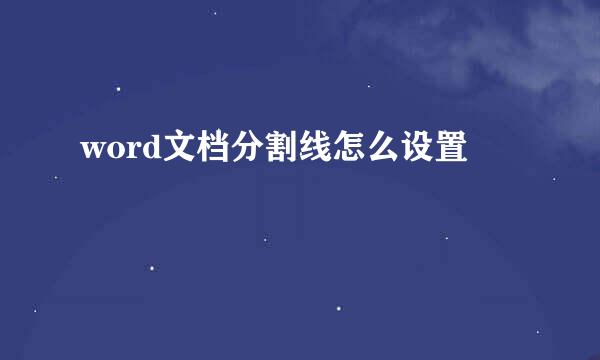
word是使用人数最多的文本编辑器,而在文档中为了使文章结构更加有逻辑性整齐规范,绘制分割线绝对是必备操作之一。因此接下来我们一起来看一下word文档分割线怎么设置。
点击打开word软件,在word界面中选择要打开的文档。
在一个新建的word文档中,连续打出三个“-”符号。
点击回车键,可以看到出现了单直线分割线。
同样打出连续三个“=”符号。
敲击回车键,则可以看到打出来双直线分割线。
连续打出三个“#”符号在页面上。
点击回车键,出现三直线分割线。
同样连续打出三个“~”符号,敲击回车键,出现波浪分割线。
连续打出三个“*”在页面上,敲击回车键,出现点分割线。
1、打开所要编辑的文档。
2、按上述步骤打出相应符号。
3、敲击回车键,出现分隔线。
4、点击保存当前文档。



